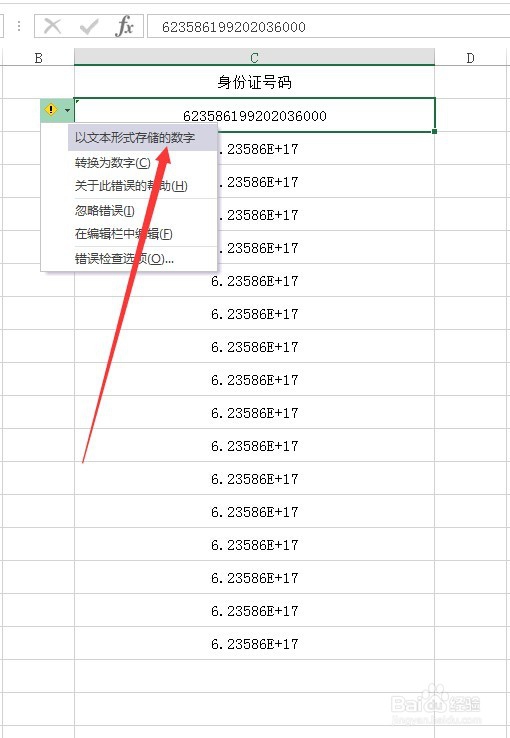1、这里小编使用的是excel2013来给大家讲述一下怎么处理。首先打开我们的excel表格软件。
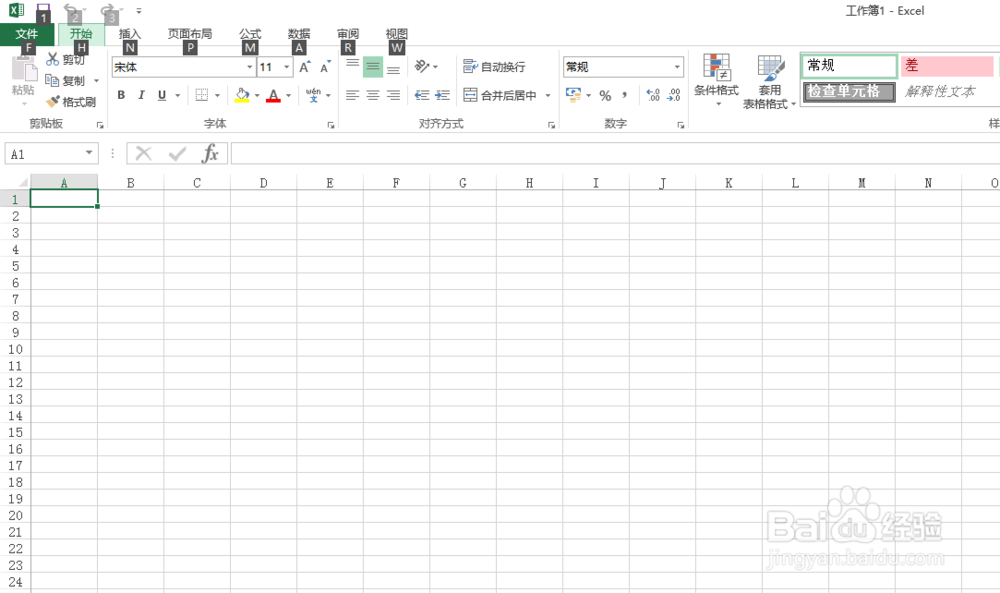
2、这里我们输入一串超过12位的数据,看看表格会怎么显示。比如身份证号码等比较长的资料数据。我们可以看到如下图所示显示效果。
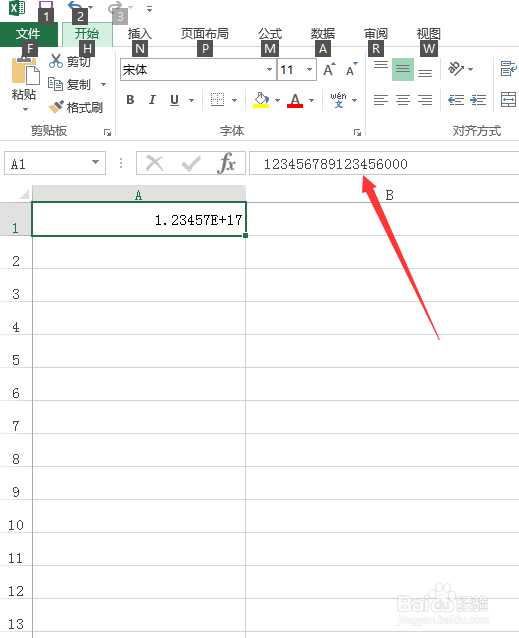
3、究竟是怎么回事痒滕熘丬呢?导致我们的表格如图一样的显示,其原因就是excel表格只能接受12位以下的数值数据才可以直接显示出来,如图各位可以看到。
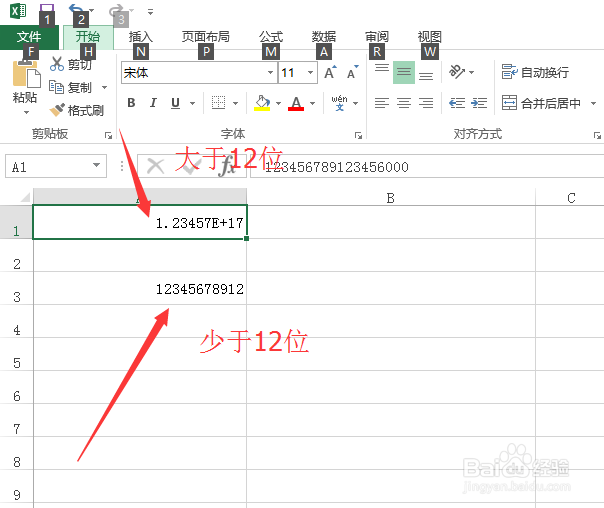
4、在这里我们怎么处理以下呢?小编这里就给大家说一下具体处理的办法。首先如果针对比较少的数据,比如我们零时要输入的几个数据。我们可以将输入法调到英文状态下。
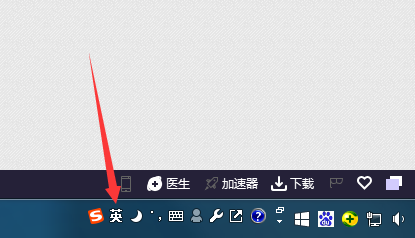
5、然后在要输入数据的表格里先输入一个撇号(')即可以正常的显示了。
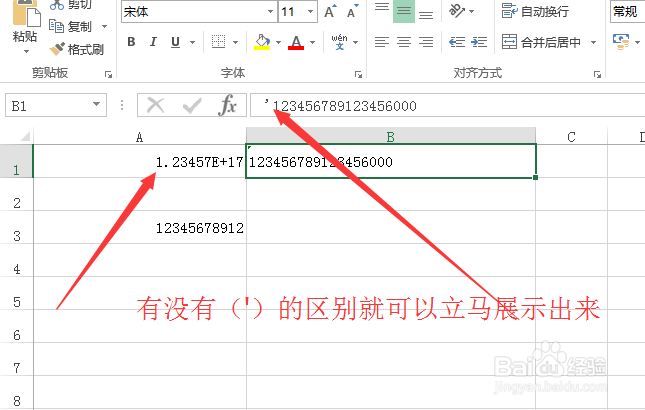
6、有得朋友可能会找不到这个按键,这里小编也给大家说一下是哪个按键。如图显示的。

7、还有一种就是针对有很多数据的那种,这种办法就显得不适用了,因为这样太麻烦了。我们先选中要显示的地方比如身份证号码那一列。
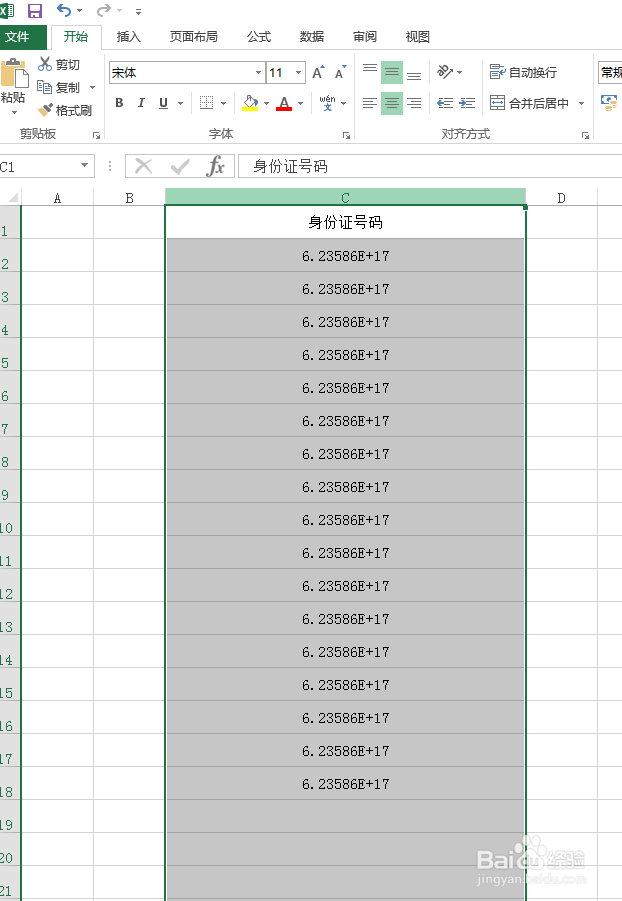
8、然后单击格式设置那一栏的小三角形。
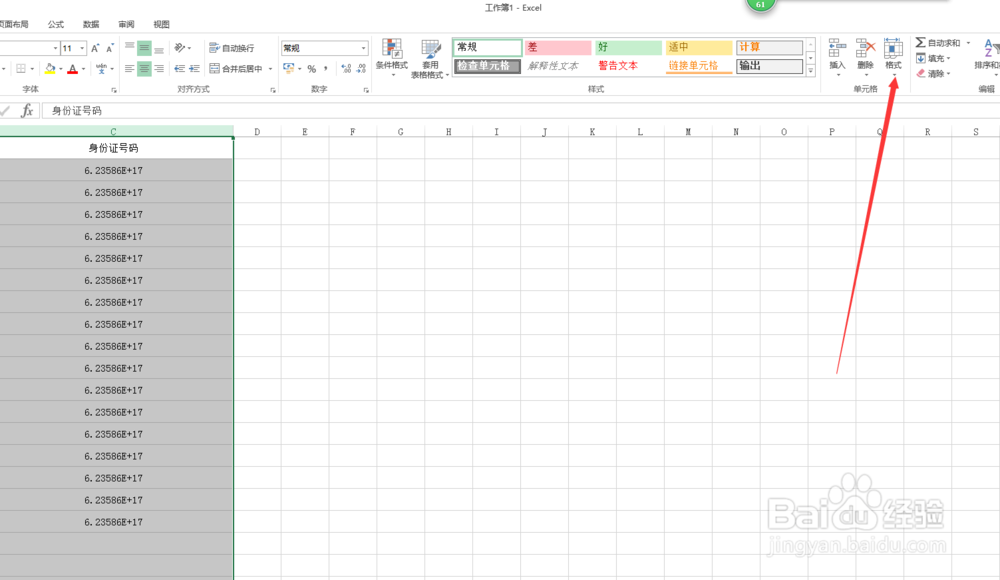
9、然后单击设置单元格格式
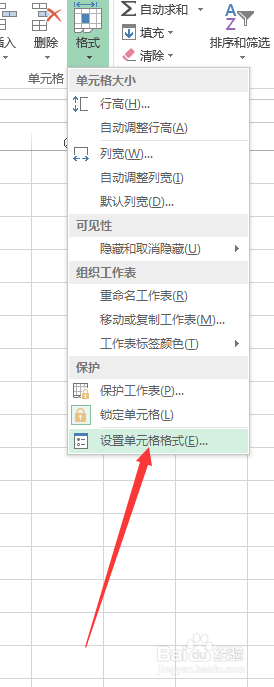
10、然后进入到格式设置的菜单里面我们直接单击为文本,点击确定。
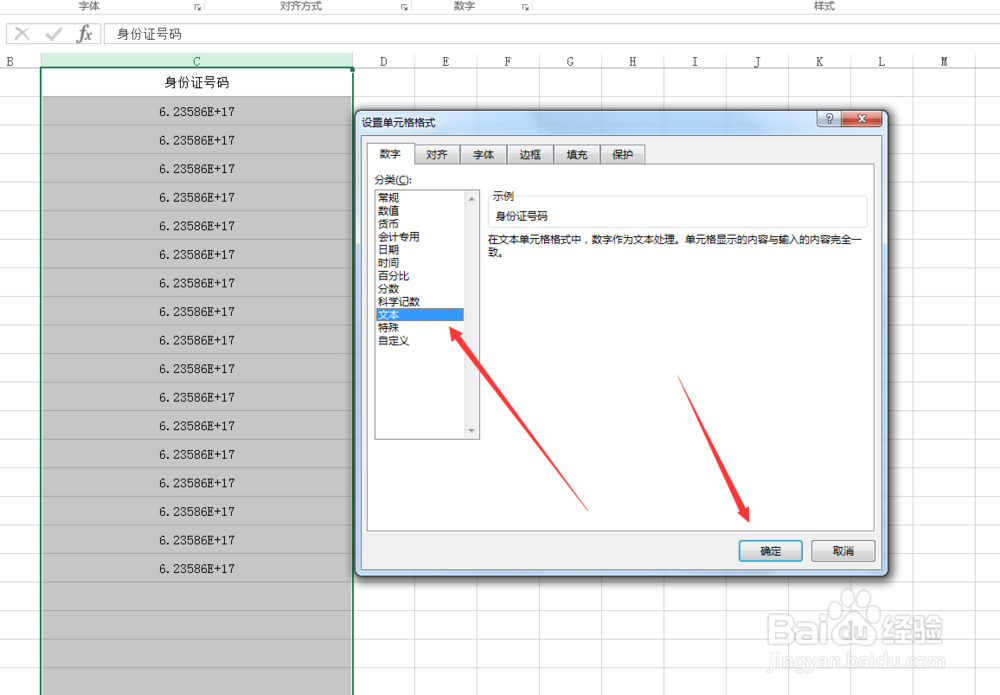
11、最后我们就可以看到数值被改为文本的形式。这样就可以直接显示了。